Při pokusu o vytvoření úplné zálohy dat v počítači se systémem Windows 10 se může zobrazit tento chybový kód -0x80080005. Pokud vidíte toto prohlášení,Provedení serveru se nezdařilo„, Proces aktualizace nebude kompletní. Chcete-li vyřešit tuto snadnou chybu, přejděte na tyto snadné opravy -
Oprava 1 - Restartujte službu Windows Backup
Jak jsme již diskutovali, k tomuto problému může dojít, pokud Zálohování Windows služba nefunguje správně.
1. Nejprve klikněte na ikonu Windows a napište „příkazový řádek“.
2. Pak, klikněte pravým tlačítkem myši na „Příkazový řádek“A klikněte na„Spustit jako administrátor“.

3. Když uvidíte, že se objevila CMD, typ tento příkaz a stiskněte Enter.
net stop sdrsvc

Počkej chvíli.
4. Chcete-li obnovit Zálohování Windows službu znovu, proveďte tento příkaz.
net start sdrsvc

Když vidíš "Služba Windows Backup byla úspěšně spuštěna”Objevila se zpráva, zavřete okno CMD.
Zkuste znovu provést zálohu.
Oprava 2 - Převezměte vlastnictví svazku systému
Potřebujete úplné administrativní vlastnictví nad Vlastnictví svazku systému složku.
1. Nejprve stiskněte Klávesa Windows + R. pro přístup k Běh okno.
2. V Běh okno, zadejte „cmd“. Poté musíte stisknout „Ctrl + Shift + Enter‘.

3. Chcete-li zastavit Stínová kopie službu dočasně, napište tento příkaz a stiskněte ‚Enter„Poté.
net stop sdrsvc

4. Převezmete vlastnictví Informace o objemu systému (SVI), proveďte tento příkaz stejně jako předchozí příkaz.
takeown / F „C: System Volume Information“ / A

Po provedení příkazu uvidíte, že se tato zpráva objevila -
ÚSPĚCH: Informace o systémovém svazku nyní vlastní skupina správce.
5. Konečně je čas znovu zastavit zastavenou službu. Chcete-li tak učinit, spusťte tento příkaz znovu v terminálu.
net start sdrsvc

Zavři CMD terminál.
Oprava 3 - Prázdná složka Katalogy
Někdy může poškozená složka katalogu způsobit kód chyby tohoto serveru.
1. Otevři Příkazový řádek se správními právy.
2. Po otevření CMD obrazovky, spusťte tento příkaz k pozastavení služby zálohování.
net stop sdrsvc

3. Chcete-li odstranit složku katalogů v Zálohování Windows, provést tento příkaz do kopírování a udeř Enter.
del „C: System Volume InformationWindowsImageBackupCatalog“

5. Jakmile je složka odstraněna, proveďte tento jednoduchý příkaz.
net start sdrsvc

Po spuštění služby zavřete CMD okno.
Zkuste systém zálohovat znovu.
Oprava 4 - Restartujte službu Windows Backup ze služeb
Někdy zastavte spuštění Zálohování Windows z Služby může fungovat.
1. Klikněte na Ikona systému Windows výjimečně. Zadejte „služby" tam.
2. Jednoduše klikněte na „Služby”Z výsledků vyhledávání, abyste k nim měli přístup.

3. Když Služby Zobrazí se okno, přejděte dolů téměř dolů. Zjistit "Zálohování Windows“.
4. Klikněte pravým tlačítkem myši a klikněte na „Stop“.
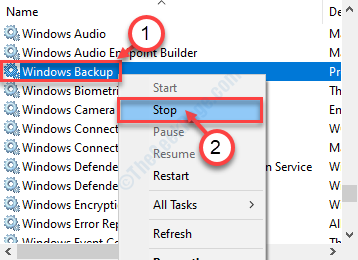
Zálohování Windows služba bude spuštěna.
5. Podobně, klikněte pravým tlačítkem myši ve stejné službě a klikněte na „Start“Pokračovat v Zálohování Windows služba znovu.
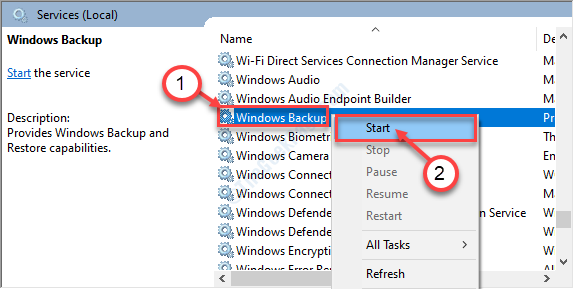
Zkontrolujte, zda to funguje.
Oprava 5 - Spusťte příkaz CMD
Spuštěním tohoto jednoduchého příkazu pro spuštění můžete tento problém vyřešit.
1. lis Klávesa Windows + S. Poté zadejte „cmd“.
2. Potom, klikněte pravým tlačítkem myši na "Příkazový řádek“. Pro přístup k CMD terminál, klikněte na „Spustit jako administrátor“.

3. Jakmile se terminál objeví, kopírovat vložit tento příkaz.
cmd.exe / c takeown / f "C: \ System Volume Information \ *" / R / D Y && icacls "C: \ System Volume Information \ *" / grant: R SYSTEM: F / T / C / L
4. Po vkládání příkaz, hit Enter.

Počkej chvíli.
Poté zavřete Příkazový řádek okno. Restartujte tvůj počítač.
To by mělo problém vyřešit.